Доста често сме изправени пред въпроса как да се създаде текст с ефект на метален блясък, или с ефекта от злато или сребро блясък отблясъци. Вие със сигурност може да се възползва от готови заготовки стилове, но всички не изглежда много добре. За професионално качество дизайн Ви позволява да видите как да направите текст метален ефект с помощта на различни параметри стилове ефекти. Продължете за Photoshop урок. Този урок може да се повтори, дори начинаещ.
Преди да отворите Photoshop, ние ще трябва да се създаде напълно подходящ шрифт Ротенбург Декоративни за нас и хубав набор от четки Леките Гръндж четки.
Open Photoshop и създайте нов документ с размери 1800 x 1300 пиксела в RGB, 72 DPI, а след това запълване на фона с тъмно сив цвят # 1f1f1f.
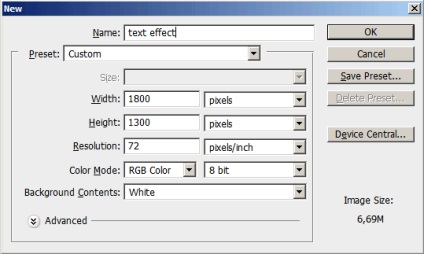
Създайте нов слой и го кръстете "текстура" и с четки Гръндж Четки кликнете няколко пъти в центъра на документа с помощта на белия цвят. Използвайте различни четки от този набор, опитайте се да покрият центъра на документа, да промените вида на четката.
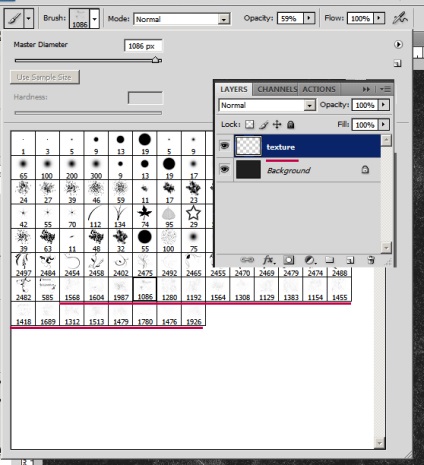
Кликнете два пъти върху текстура слой, за да отворите панела Layer Style на. В "Blending Options" намаляване "запълване" на 0, а след това се прилага слой ефекти "Drop Shadow" и "Inner Shadow", с помощта на тези параметри. Това ще даде реалистична текстура релеф.
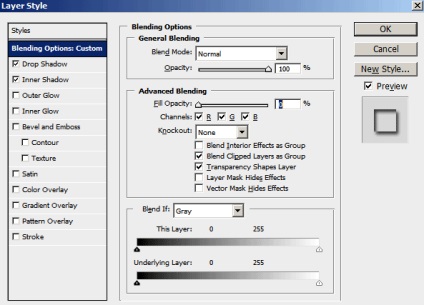
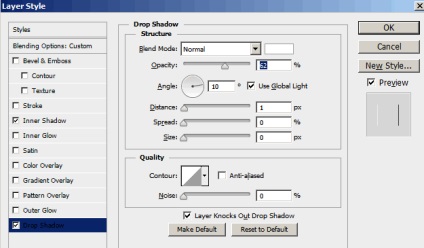
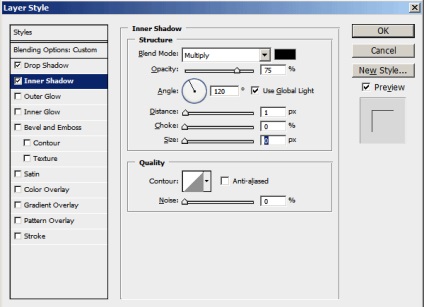
-Кликнете Добави Layer Mask (Добавете маска на слоя) и след това натиснете команда / Ctrl + (I) за инверсия.
Вземете голяма мека четка с твърдост (твърдост): 0% - размер: 950px и кликнете в центъра на документа. По този начин, на слоя ще има повече текстура се показва само в центъра избледняване към краищата на документа.
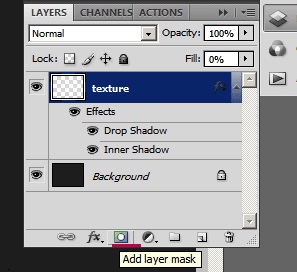
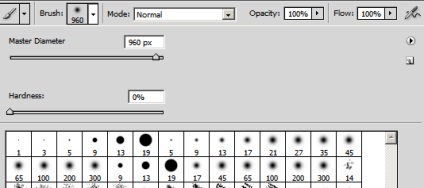
Използвайте инструмента за тип (Т) и параметри като в изображението, въведете дума или Labdes това, което искате. Ако не виждате раздела "Прозорец Герой" на след това отидете в прозореца на менюто -> Character.
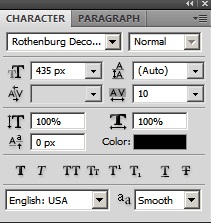

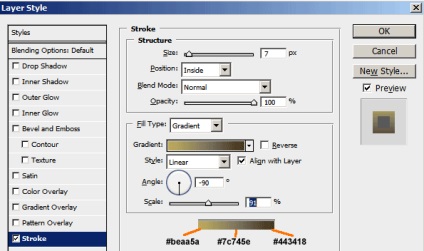
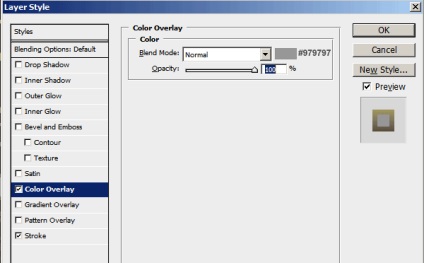
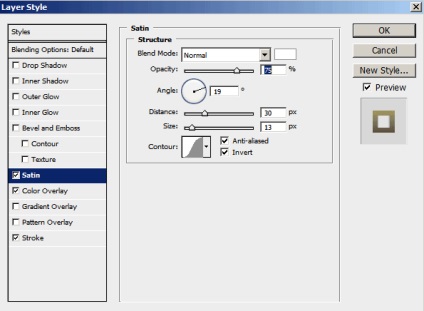
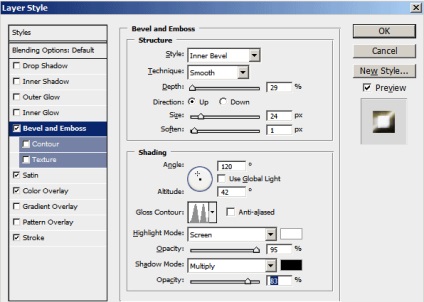
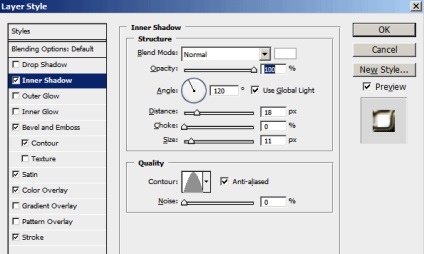
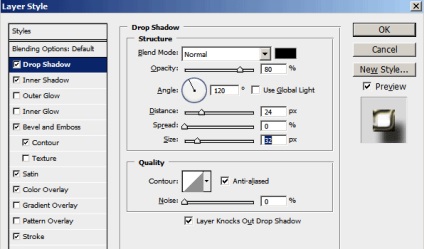

След като сте променили стила, след това кликнете върху OK. Сега изберете областта на думата «Labdes», с помощта на типа инструмента (T). Изберете всичко, което е в непосредствена близост до първата главна буква (освен себе си), и да се намали кърнинга (кърнинга) -5 като изображението по-долу. Позволете ми да ви напомня, че можете да покажете прозореца меню Window Character -> Character.
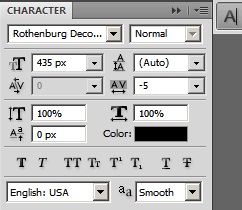
Дублиране на този слой с команда / Ctrl + (J), щракнете с десния бутон върху иконата на слоя и изберете Clear Layer Style (Clear Layer Style). По този начин, следващия текст ще бъде точно съвпадат с тези показания по-горе, а сега можем да добавим допълнителни ефекти. Чудесен начин да се работи с 2 слой стилове, е създаването на солидна основа, както направихме в първия текст слой, а сега добави осветлението и обмислянето на втория, нов слой над. Така, че е много по-лесно да се смесват светлина и цвят с текстура слой под нея.
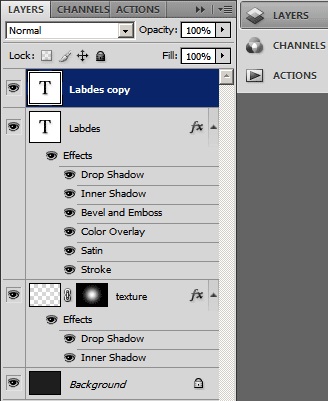
Давай, добавете слой стил в нашия втори текстов слой «Labdes». Кликнете два пъти върху миниатюрата, за да отворите панела Layer Style на. Зададете плътността на 0 в опциите за смесване.
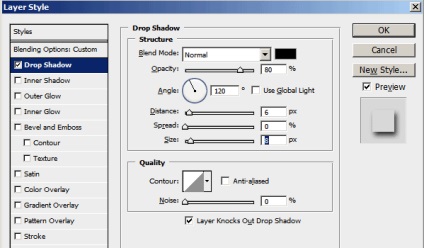
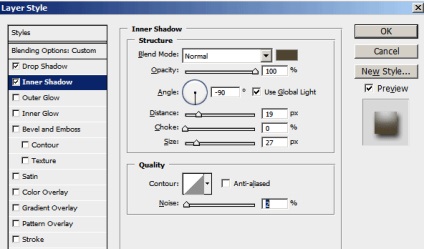
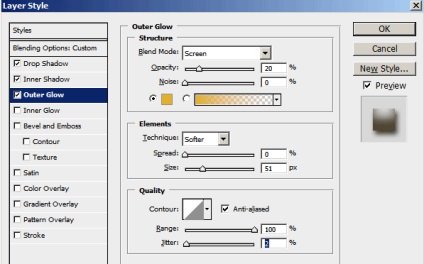
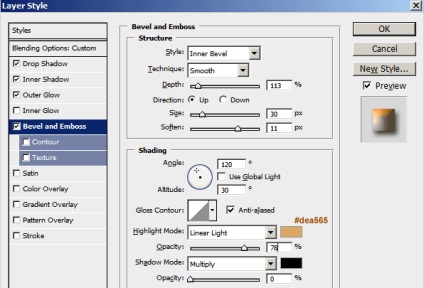
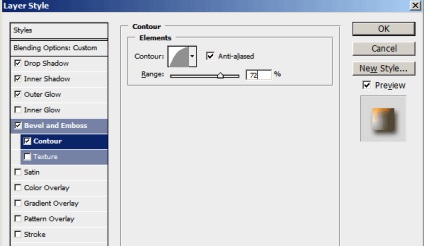
Ефекти сме правили доста, но ние трябва да го правят да изглежда още по-точно и реалистично, в тази последна стъпка. Обърнете внимание на рецепцията с един удар (инсулт): намаляване на непрозрачността на "0", че ще работи почти както и маска слой, за да скриете слой по краищата. Ход "Ход" с параметър 3px "Inside", например, текстът ще се скрие за 3 точки по ръбовете, което показва, че по-ниската този 3px диапазон. След като сте готови с тези настройки, натиснете ОК за да приложите ефект.
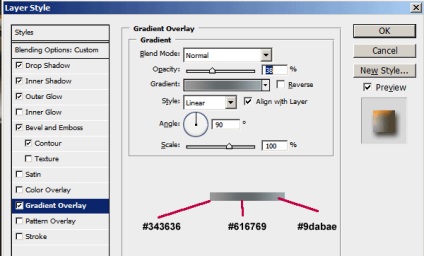

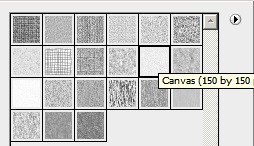
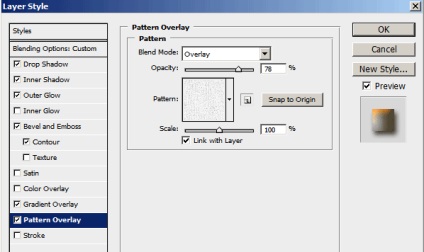
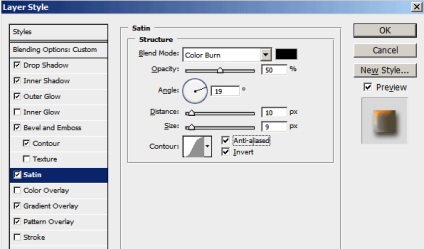
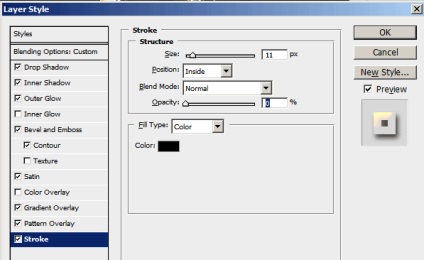

заключение
След завършване на всички по-горе стъпки, вие ще забележите, че няма нищо особено трудно в този урок, за да се създаде реалистичен ефект на текста не е метален. Той прилича на метал със златист блясък. Бих искала да отбележа, че подобен урок за създаване на лъскава и блестяща текст в Photoshop, ние се смята за малко по-рано.
Свързани статии
